Witryna do komunikacji programu SharePoint to doskonałe miejsce do emitowania informacji dla innych osób. Udostępniaj wiadomości, raporty, aktualizacje stanu i nie tylko w atrakcyjnym wizualnie formacie. Witryny do komunikacji umożliwiają angażowanie i informowanie szerokiego grona odbiorców.
-
Twórca portali, działów lub witryn związanych z projektem
-
Udostępnianie wiadomości, ogłoszeń i zdarzeń firmy
-
Engage dziesiątki lub tysiące widzów
Jeśli potrzebujesz witryny do współpracy z zespołem, użyj witryny zespołu .
Opcje szablonu witryny do komunikacji podstawowej
Podczas tworzenia witryny do komunikacji w programie SharePoint można rozpocząć od pustej witryny lub wybrać jeden z pozostałych szablonów witryn, z których każdy zawiera domyślny zestaw składników Web Part. Oto niektóre opcje szablonu witryny do komunikacji:
-
Standardowa komunikacja w celu udostępniania informacji, takich jak wiadomości, wydarzenia i inna zawartość.
-
Zaprezentuj , aby użyć zdjęć lub obrazów do zaprezentowania produktu, zespołu lub wydarzenia.
-
Puste , aby utworzyć własny projekt.
Uwaga: Witryna do komunikacji standardowej jest domyślną witryną do komunikacji programu SharePoint.
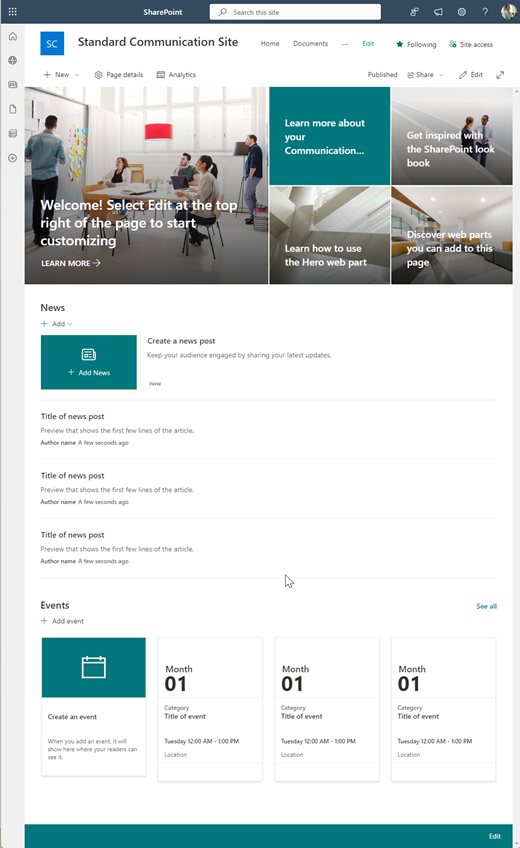
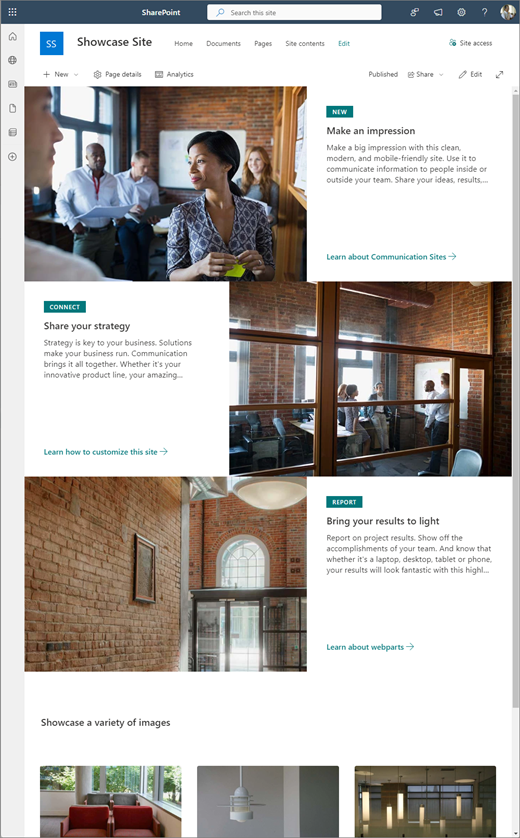
Wykonaj poniższe czynności, aby utworzyć, dostosować i udostępnić witrynę do komunikacji.
Zacznij od utworzenia nowej witryny do komunikacji. Domyślnie zostanie wyświetlony nowy szablon witryny do komunikacji standardowej.
Aby przeglądać więcej szablonów witryn do komunikacji, wybierz pozycję Ustawienia , a następnie pozycję Szablony witryn, aby wyświetlić opcje szablonów.
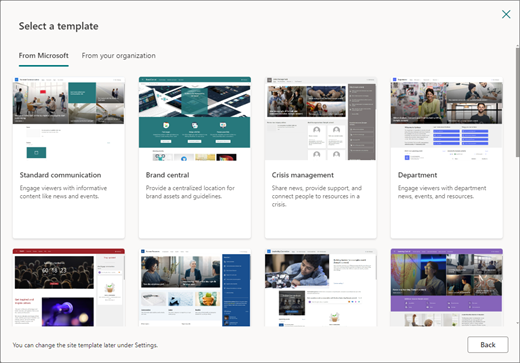
1. Standardowa zawartość witryny do komunikacji
Po wybraniu szablonu Witryny do komunikacji standardowej zostanie wyświetlona strona główna zawierająca kilka składników Web Part gotowych do dostosowania. Składniki Web Part domyślnie zawarte w witrynie do komunikacji korzystające ze standardowego projektu komunikacji to:
-
Element główny: użyj składnika Web Part Element główny, aby przenieść fokus i atrakcyjność wizualną na stronę. W składniku Web Part Element główny możesz wyświetlić maksymalnie pięć elementów i dodać atrakcyjne obrazy, aby przyciągnąć uwagę do każdego ze składników. Aby uzyskać więcej informacji, zobacz Używanie składnika Web Part Element główny na nowoczesnej stronie.
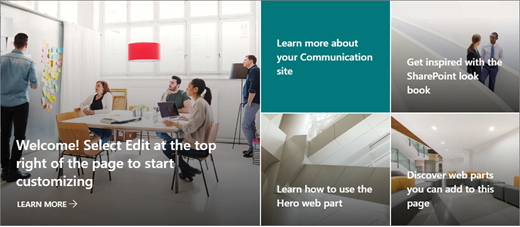
-
Wiadomości: Za pomocą składnika Web Part Wiadomości możesz śledzić zespół na bieżąco, a także angażować go w ważne lub interesujące artykuły. Aby uzyskać więcej informacji, zobacz Używanie składników Web Part Nagłówki wiadomości i Lista wiadomości na nowoczesnej stronie.
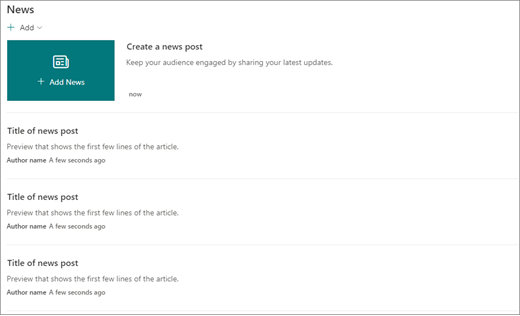
-
Zdarzenia: Wyświetlaj nadchodzące zdarzenia za pomocą składnika Web Part Zdarzenia. Aby uzyskać więcej informacji, zobacz Używanie składnika Web Part Zdarzenia.
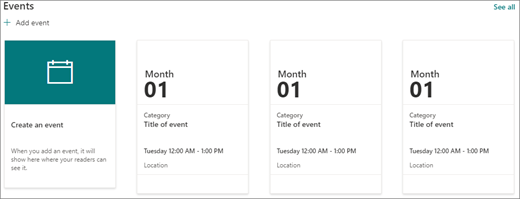
-
Dokumenty: wyświetla domyślną bibliotekę dokumentów na stronie głównej, w której można otwierać i edytować dokumenty bezpośrednio. Być może wolisz dodać składnik Web Part Wyróżniona zawartość , który umożliwia dynamiczne wyświetlanie dokumentów z biblioteki, witryny, zbioru witryn lub wszystkich witryn. Aby uzyskać więcej informacji, zobacz Używanie składnika Web Part Wyróżniona zawartość.
2. Prezentowanie zawartości witryny
Szablon Witryna prezentacji zawiera również stronę główną zawierającą kilka składników Web Part gotowych do dostosowania. Poniżej przedstawiono składniki Web Part domyślnie dostępne w witrynie do komunikacji korzystającej z szablonu Showcase:
-
Element główny: użyj składnika Web Part Element główny, aby przenieść fokus i atrakcyjność wizualną na stronę. Za pomocą szablonu Prezentacja możesz wybrać jeden z dwóch układów: Kafelek i Warstwa oraz dodać atrakcyjne obrazy, aby zwrócić uwagę na poszczególne elementy. Aby uzyskać więcej informacji, zobacz Używanie składnika Web Part Element główny na nowoczesnej stronie.
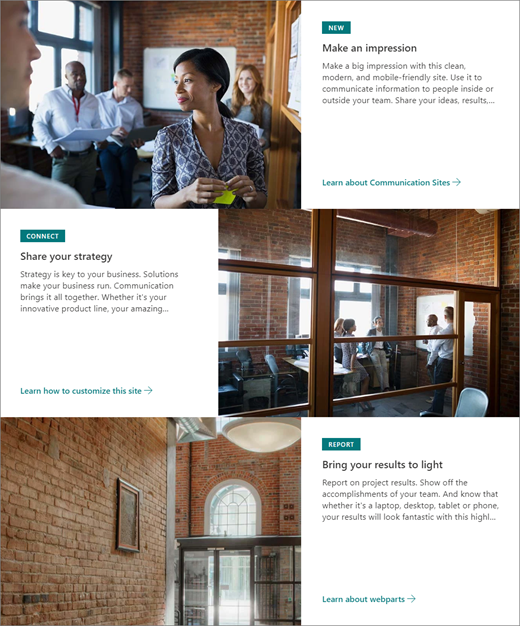
-
Galeria obrazów: Użyj składnika Web Part Galeria obrazów, aby udostępnić kolekcje obrazów na stronie. Aby uzyskać więcej informacji, zobacz Używanie składnika Web Part Galeria obrazów.
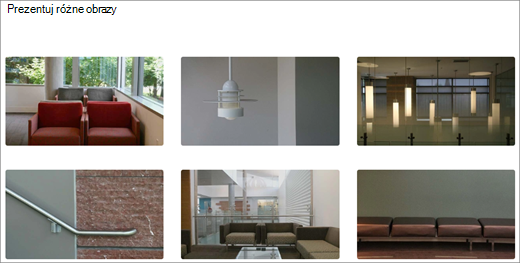
3. Pusta zawartość witryny
Po uruchomieniu pustej witryny do komunikacji nie trzeba usuwać składników Web Part, których nie potrzebujesz. Wystarczy wybrać układ strony i dodać odpowiednie składniki Web Part .

Dostosuj wygląd witryny, nawigację po witrynie, składniki Web Part i zawartość zgodnie z potrzebami odbiorców i organizacji. Podczas wprowadzania dostosowań upewnij się, że witryna jest w trybie edycji, wybierając pozycję Edytuj w prawym górnym rogu witryny. Podczas pracy wybierz pozycję Zapisz jako wersję roboczą , aby zapisać zmiany bez ich publikowania dla osób przeglądających, lub ponownie opublikuj zmiany, aby udostępnić aktualizacje odbiorcom.
-
Edytuj biblioteki dokumentów , aktualizując nazwy folderówi przesyłając zasoby.
-
Edytuj i dostosuj nawigację w witrynie.
-
Wygląd witryny możesz zmienić, dostosowując motyw, logo, układy nagłówków i wygląd witryny.
-
Dodaj lub usuń strony do tej witryny lub nawigacji po witrynie , aby uwzględnić istniejącą zawartość.
-
Skojarz tę witrynę z witryną centrum w organizacji lub w razie potrzeby dodaj tę witrynę do istniejącej nawigacji po witrynie centrum .
Udostępnij witrynę innym osobom po dostosowaniu witryny, przejrzeniu pod kątem dokładności i opublikowaniu ostatecznej wersji roboczej.
-
Wybierz pozycję Ustawienia , a następnie pozycję Uprawnienia witryny.
-
Wybierz pozycję Udostępnij witrynę.
-
W okienku Udostępnianie witryny wprowadź nazwy wszystkich użytkowników, którym chcesz udzielić dostępu do zawartości witryny, i wybierz ich poziom kontroli (Odczyt, Edycja, Pełna kontrola). Możesz wybrać pozycję Wszyscy oprócz użytkowników zewnętrznych, jeśli chcesz, aby wszyscy w organizacji mieli dostęp do witryny. Domyślny poziom uprawnień to Odczyt.
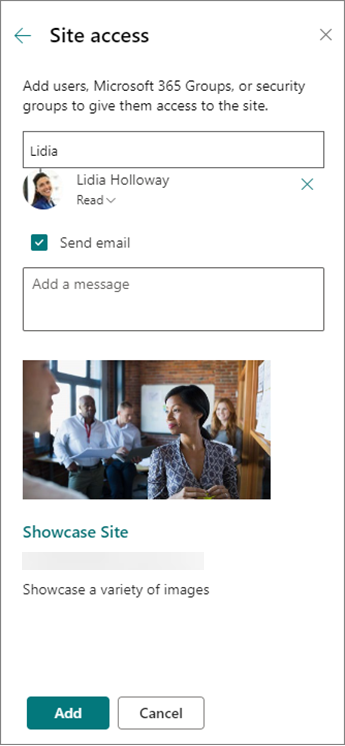
-
Wprowadź opcjonalną wiadomość do wysłania z powiadomieniem e-mail, które zostanie wysłane po udostępnieniu witryny, lub wyczyść pole wyboru Wyślij wiadomość e-mail, jeśli nie chcesz wysyłać wiadomości e-mail.
-
Po zakończeniu dodawania członków i ustawianiu uprawnień wybierz pozycję Dodaj .
Kolejnym ważnym etapem po utworzeniu i uruchomieniu witryny jest zachowanie zawartości witryny. Upewnij się, że masz plan dbania o aktualność zawartości i składników Web Part.
Najważniejsze wskazówki dotyczące konserwacji witryn:
-
Planowanie konserwacji witryny — ustal harmonogram przeglądania zawartości witryny tak często, jak to konieczne, aby upewnić się, że zawartość jest nadal dokładna i istotna.
-
Regularne publikowanie wiadomości — rozpowszechnianie najnowszych ogłoszeń, informacji i stanu w całej organizacji. Dowiedz się, jak dodać wpis Wiadomości w witrynie zespołu lub witrynie do komunikacji oraz pokazywać innym osobom, które będą publikować ogłoszenia, w jaki sposób mogą korzystać z wiadomości programu SharePoint.
-
Sprawdzanie linków i składników Web Part — dbaj o aktualność linków i składników Web Part, aby upewnić się, że korzystasz z pełnej wartości witryny.
-
Skorzystaj z analizy, aby zwiększyć zaangażowanie — wyświetl użycie witryny za pomocą wbudowanego raportu danych użycia, aby uzyskać informacje o popularnej zawartości, odwiedzinach witryn i nie tylko.
-
Okresowo przeglądaj ustawienia witryny — po utworzeniu witryny w programie SharePoint możesz wprowadzać zmiany w ustawieniach, informacjach o witrynie i uprawnieniach witryny.
Dowiedz się więcej o witrynach do komunikacji i programie SharePoint
Dowiedz się więcej o planowaniu, tworzeniu i konserwacji witryn programu SharePoint.
Zobacz więcej szablonów witryn programu SharePoint.










